Топ 6 лучших бесплатных онлайн видеоредакторов без водяных знаков
В настоящее время видео стало новой тенденцией в социальных сетях. Многие люди хотят найти онлайн-редакторы видео без водяных знаков, потому что многие программы требуют инвестиций для создания видео, включая покупку премиум-версии. Затруднительное положение без оплаты дает вашему видеоклипу нежелательный водяной знак. Если вы ищете бесплатный онлайн-редактор видео без водяных знаков, вы попали по адресу!
Список руководств
Топ-5 онлайн-видеоредакторов без водяных знаков Как удалить водяной знак на видео Часто задаваемые вопросы об онлайн-видеоредакторе без водяных знаковТоп-5 онлайн-видеоредакторов без водяных знаков
Выбор онлайн-редактора видео без водяных знаков требует многих соображений. Например, вы должны учитывать функции и их удобство, чтобы помогать и редактировать эффективно. Вот рекомендуемые пять онлайн-редакторов видео без водяных знаков.
1. Клипчамп
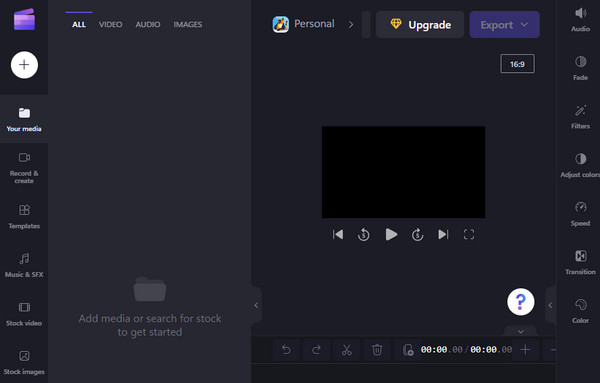
Clipchamp помогает пользователям создавать видеоклипы с помощью лучших инструментов. Конечно, этот онлайн-редактор видео без водяных знаков позволяет создавать клипы с предустановками шаблонов, текстом и другими элементами, которые вы можете добавить к своему творению. Хотя вам необходимо создать учетную запись, прежде чем вы сможете редактировать видео, она гарантирует автоматическое сохранение файлов.
Функции:
◆ Интеграция с YouTube, Instagram и TikTok.
◆ Отрегулируйте цвета, затухание, переход и т. д.
◆ Временная шкала видео проста в использовании и позволяет просматривать клипы.
◆ Включите, чтобы получать файлы из Фото, CloudDrive и Dropbox.
2. Кинопроизводитель онлайн
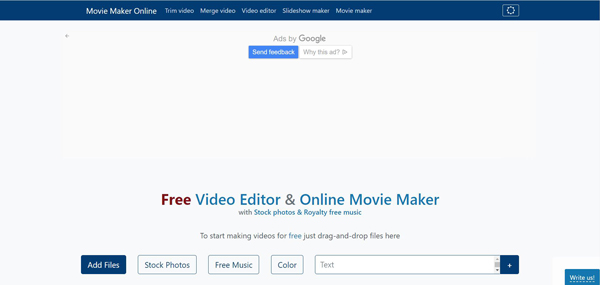
Использование Movie Maker Online в качестве онлайн-редактора видео без водяных знаков — отличная идея. Сайт имеет интуитивно понятный интерфейс без лишней рекламы. Вам не нужно будет регистрироваться или создавать учетную запись; просто загрузите свое видео и отредактируйте его, как хотите. Вы можете выбрать из встроенных тем оформление, которое вам нужно для видео.
Функции:
◆ Предлагайте бесплатную музыку и пресеты для редактирования видео.
◆ Идеально подходит для создания слайд-шоу и анимации.
◆ Показать руководство для каждого используемого инструмента.
◆ Предоставляйте бесплатные изображения для включения в клипы.
3. Invideo — бесплатный онлайн-редактор видео
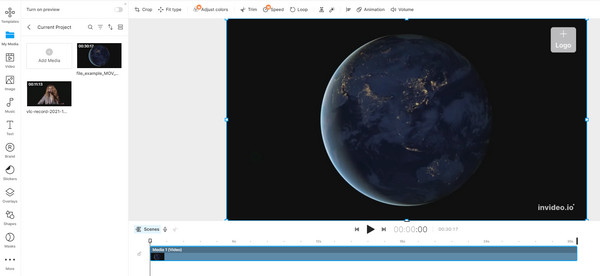
С помощью этого онлайн-редактора видео вы можете создать профессиональный видеоклип без водяных знаков. Как и в большинстве других инструментов, для доступа к бесплатной версии Invideo потребуется зарегистрировать учетную запись Google. Он предоставляет все необходимые инструменты, такие как аудиоредактор, стикеры и даже зеленый экран. Однако некоторые функции недоступны в бесплатной версии, поэтому ключевым моментом является покупка премиум-версии.
Функции:
◆ Дайте пользователям возможность создавать свои собственные фирменные комплекты.
◆ Поддержка обмена клипами между командами или группами.
◆ Сохраняйте выходные видео в облаке или на YouTube.
◆ Нам доверяют CNN, Dropbox, IBM и Microsoft.
4. Рендерфорест
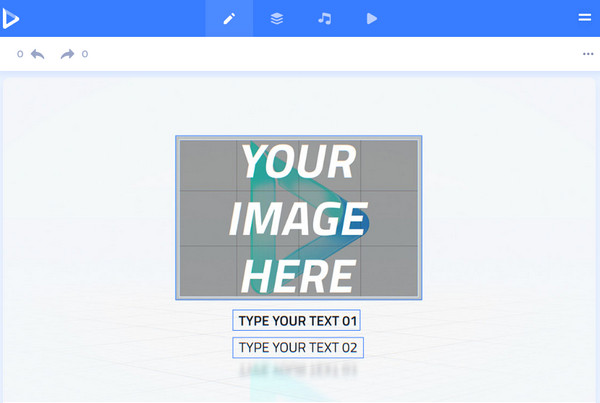
Многие пользователи рекомендовали этот онлайн-редактор видео без водяных знаков как один из лучших инструментов для редактирования видео. Его простой интерфейс помог многим новичкам создавать профессиональные видеоролики с готовыми видеороликами для продвижения продуктов или создания короткометражных фильмов. Если вы ищете более простой способ редактирования видео, Renderforest для вас.
Функции:
◆ Пользователи могут выбрать выходное соотношение сторон.
◆ Шаблоны включают 4K и другие высококачественные пресеты.
◆ Более быстрый способ поиска предустановки — поиск по популярным тегам.
◆ Разрешить пользователям настраивать текст и загружаемые изображения.
5. Капвинг
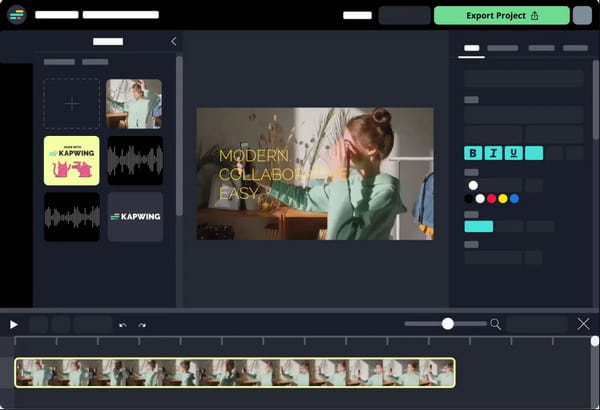
Kapwing зарекомендовал себя как один из лучших онлайн-редакторов видео без водяных знаков. Его профессиональный сайт позволяет пользователям создавать видео с нуля, но при этом предоставляет лучшие шаблоны для различных тем. Интерфейс Kapwing не содержит рекламы и прост в навигации.
Функции:
◆ Подходит для видео TikTok или YouTube.
◆ Сохраняйте результат с отличным качеством видео.
◆ Поддержка Google Диска и Google Фото для загрузки.
◆ Предлагайте сотни переходов, слоев и элементов.
Как удалить водяной знак на видео
Помимо бесплатного онлайн-редактора видео без водяных знаков, вы также можете удалить нежелательный логотип из видео. AnyRec Video Converter это настольный инструмент, достаточно мощный, чтобы дать вам средство для удаления водяных знаков. Вы можете получить высококачественный чистый видеоклип всего за несколько кликов. Программное обеспечение также предлагает пользователям выбрать выходное разрешение, частоту кадров, битрейт и формат редактируемого материала. Установите AnyRec Video Converter и испытайте его уникальные возможности в качестве видеоредактора!

Отличный видеоредактор, в котором пользователи могут удалить водяной знак или настроить другой с помощью текста, изображения, формы и т. д.
Предоставьте необходимые инструменты для изменения размера и местоположения средства удаления водяных знаков, чтобы эффективно удалять нежелательные объекты.
Поддержка редактирования выходного видео, такого как формат, разрешение, частота кадров, кодировщик, качество и т. д.
Поддерживается искусственный интеллект, чтобы сохранить исходное качество видеофайла при редактировании и обработке.
100% Безопасный
100% Безопасный
Как удалить водяной знак из видео с помощью AnyRec Video Converter:
Шаг 1.Загрузите и установите AnyRec Video Converter с официального сайта. После этого запустите программное обеспечение на своем устройстве и перейдите в меню «Панель инструментов». Нажмите кнопку «Удалить водяные знаки видео» и загрузите нужный файл из папки вашего компьютера.

Шаг 2.После успешной загрузки нажмите кнопку «Добавить область удаления водяных знаков», чтобы настроить инструмент. Вы можете переместить временную шкалу видео туда, где хотите применить средство для удаления водяных знаков. Из предварительного просмотра перетащите инструмент размытия в нужную область видеоклипа.

Шаг 3.Вы также можете использовать функции в правой части окна, где вы можете подать заявку на определенные размеры и позиции. Нажмите кнопку «Воспроизвести», чтобы просмотреть отредактированный клип. Затем перейдите в меню «Вывод», чтобы изменить некоторые части отснятого материала. Выберите формат видео, частоту кадров, разрешение, битрейт и настройки звука. Нажмите кнопку «ОК», чтобы сохранить изменения.
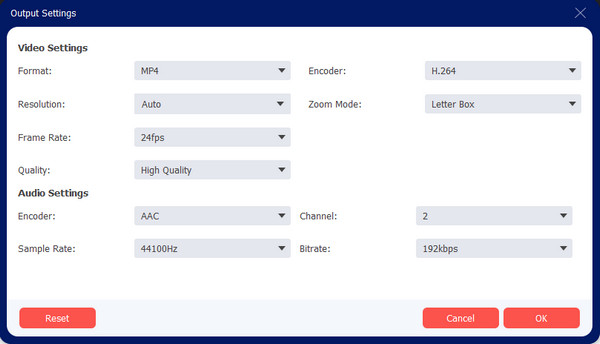
Шаг 4.Вернувшись из основного интерфейса, перейдите в меню «Сохранить в» и выберите место, предназначенное для вашего видео. Вы также можете переименовать вывод перед его сохранением. Наконец, нажмите кнопку «Экспорт», чтобы обработать изменения. Смотрите и наслаждайтесь!

Дальнейшее чтение
Часто задаваемые вопросы об онлайн-видеоредакторе без водяных знаков
-
Могу ли я удалить водяной знак TikTok с видео?
Когда вы сохраняете видео TikTok на свой телефон, всегда применяется водяной знак. Многие люди хотят удалить этот водяной знак TikTok, вы можете обрезать движущийся водяной знак, но качество видео будет ниже. Другой альтернативой, которую вы используете, является SnapTik, который может помочь вам загружать видео TikTok без водяных знаков. Сайт доступен для смартфонов и компьютеров.
-
Какой лучший видеоредактор для смартфонов?
Вы можете найти множество видеоредакторов без водяных знаков в Google Play и App Store. Вы можете попробовать InShot, GoPro Quik, Adobe Premiere Rush, iMovie и KineMaster. Некоторые приложения могут потребовать от вас оплаты, но в основном они не добавляют водяной знак к вашим видео.
-
Безопасно ли использование онлайн-редактора видео?
Определенно да. Почти все видеоредакторы безопасны для редактирования видео, вам не нужно беспокоиться о том, что ваше видео просочится. Однако не гарантируется, что каждый пользователь защищен от спама или рекламы с сайтов.
Заключение
С рекомендуемыми онлайн-редакторами видео без водяных знаков вы можете попробовать создать видеоклип, который вы всегда хотели. При выборе онлайн-инструмента необходимо учитывать некоторые факторы, такие как его функции или доступность с различных устройств. Инвестирование в профессиональный настольный инструмент, такой как AnyRec Video Converter Также желательно сделать более качественную продукцию. Попробуйте бесплатную пробную версию и наслаждайтесь бесплатными функциями для преобразования, сжатия, слияния и аудио-синхронизации ваших медиафайлов.
100% Безопасный
100% Безопасный
 Как удалить фоновый шум из видео, чтобы сделать звук чище
Как удалить фоновый шум из видео, чтобы сделать звук чище